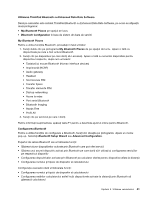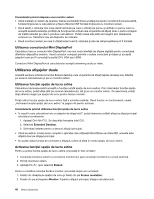Lenovo ThinkPad X1 (Romanian) User Guide - Page 62
Utilizarea monitorului extern, Modificarea setărilor de afişare, Conectarea unui monitor extern
 |
View all Lenovo ThinkPad X1 manuals
Add to My Manuals
Save this manual to your list of manuals |
Page 62 highlights
2. Faceţi clic pe Power On Wireless Radio. Pentru a dezactiva funcţia fără fir, procedaţi în felul următor: • Faceţi pe pictograma stare Access Connections fără fir din bara de sistem. • Faceţi clic pe Power Off Wireless Radio. Note: • Puteţi utiliza comutatorul radio fără fir pentru a dezactiva funcţionarea radio fără fir pentru toate dispozitivele fără fir ale calculatorului. • Pentru a afişa pictograma de stare Access Connections şi pictograma de stare fără fir din bara de sistem, consultaţi ajutorul Access Connections on-line. Utilizarea monitorului extern Calculatorul dumneavoastră este oferit cu un număr mare de funcţii pentru a spori plăcerea utilizării calculatorului şi pentru a vă oferi prezentări reuşite. Modificarea setărilor de afişare Puteţi modifica setările de afişare, precum dimensiunea fontului sau modul de culoare. Dimensiune font Pentru a mări fontul, procedaţi după cum urmează: 1. Faceţi clic dreapta pe spaţiul de lucru şi faceţi clic pe Personalize. 2. Faceţi clic pe Display în partea din stânga. 3. Selectaţi butonul Medium sau Larger. 4. Faceţi clic pe Apply. Modificarea îşi va face efectul după ce vă deconectaţi. Conectarea unui monitor extern Această secţiune include următoarele subiecte: • „Ataşarea unui monitor extern" la pagina 44 • „Utilizarea conectorului Mini DisplayPort" la pagina 46 Ataşarea unui monitor extern Calculatorul poate suporta o rezoluţie video maximă de până la 1366x768 (cu un monitor extern ataşat la conectorul Mini DisplayPort) cu condiţia ca şi monitorul extern să suporte această rezoluţie. Pentru mai multe detalii, consultaţi manualele oferite împreună cu monitorul. Puteţi seta orice rezoluţie pentru afişajul calculatorului sau pentru monitorul extern. Când le utilizaţi pe amândouă în acelaşi timp, rezoluţia pentru ambele este aceeaşi. Dacă setaţi o rezoluţie mai mare pentru afişajul calculatorului, puteţi vedea doar o parte a ecranului la un moment dat. Puteţi vedea alte părţi prin deplasarea imaginii cu TrackPoint sau alt dispozitiv de indicare. Puteţi schimba ieşirea afişajului la ecranul calculatorului, monitorul extern sau la ambele în fereastra Display Settings. Conectarea unui monitor extern Pentru a ataşa un monitor extern, procedaţi în felul următor: 44 Ghidul utilizatorului